
INHOUDSOPGAWE:
- Outeur John Day [email protected].
- Public 2024-01-30 07:27.
- Laas verander 2025-01-23 12:53.

Hallo almal!
In hierdie projek sal ek jou wys hoe om stemopdragte vir jou Arduino -projekte te implementeer.
Met behulp van stemopdragte, sal ek jou wys hoe om 'n aflosskakelmodule te beheer.
Stap 1: Komponente

Vir hierdie projek benodig u drie hoofkomponente.
'N Arduino Uno -ontwikkelingsraad
'N Relay -module
'N Stemherkenningsmodule (nie -Amazon -skakel)
en 'n paar basiese gereedskap soos drade en broodbord.
Stap 2: Bedrading (Stemherkenningsmodule)


Voordat ons met die koderingsproses begin, moet ons die Arduino na die stemherkenningsmodule koppel.
Daar is 4 penne op die stemherkenningsmodule.
GND is gekoppel aan die grondaansluiting (Arduino)
VCC is gekoppel aan die 5v -verbinding (Arduino)
RXD is standaard geprogrammeer op Arduino se digitale pen #3
TXD is standaard geprogrammeer op Arduino se digitale pen #2
Stap 3: Bedrading (aflosmodule)

Op die aflosmodule is daar 3 penne
Die negatiewe pen word verbind met die grondpen op die Arduino
Positiewe pen verbind met die 5v -pen op die Arduino
S -pen word geprogrammeer tot die 13de pen op die Arduino
Om die relaisskakelaar te toets, gebruik ek die 11de pen op die Arduino as 'n digitale uitset
Hierdie pen het konstante krag en die aflosskakelaar gebruik 'n spraakopdrag om elektrisiteit na verskeie LED's te stuur
Vir hierdie projek het ek 'n broodbord en springdrade gebruik om al die verbindings te maak.
Solank alles behoorlik gemaak kan word, kan u u eie metode gebruik om u stroombaan aan te sluit.
Stap 4: Kodering - Stemopleiding

Om die kodering te begin, moet u die Voice Recognition V3 -biblioteek van hierdie PDF aflaai.
Ek moes ook Arduino IDE opdateer na die nuutste weergawe om oplaaifoute te voorkom.
Nadat u alles geïnstalleer het, moet u deur lêer gaan - VOORBEELDE - VOICE RECOGNITION V3 MASTER en op VR_SAMPLE_TRAIN klik
Die opleidingsgedeelte help ons om sekere stemopdragte te definieer om die digitale penne van die Arduino te beheer.
Deur die Arduino se digitale penne te beheer, kan ons die relaismodule beheer wat gebruik kan word om hoogspanningstoestelle te beheer.
Die kode vir stemopleiding is reeds ontwikkel en hoef op geen manier verander te word nie.
Nadat u die kode na die Arduino -bord opgelaai het, moet u die Serial Monitor met 115200 baud rate oopmaak
Om stemopdragte op te lei, moet u die woord "instellings" tik en op enter druk of op stuur.
Vervolgens moet u die stemopdrag definieer met behulp van hierdie formaat: sigtrain 0 On
sigtrain is 'n lys van programmeerbare stemopdragte wat wissel van 0-6
In hierdie opdrag verteenwoordig die woord On wat ek in die mikrofoon sal sê
Sodra u op Send of Enter ingedruk het, sal die seriële monitor u vra om 'nou te praat'.
Gedurende hierdie tyd sal u "Aan" so duidelik as moontlik in die mikrofoon sê.
Die seriële monitor sal u vra om die frase te herhaal totdat die opleiding voltooi is.
Sodra die eerste frase suksesvol opgelei is, het ek sigtrain 1 as Off opgelei
In die algemeen, as ek 'Aan' sê, sal die stemherkenningsmodule dit herken as sigtrain 0.
As ek sê, sal die stemherkenningsmodule dit herken as sigtrain 1
Vir die laaste stap van die opleidingsmodus, moet u laai 0 1 tik en op enter of stuur druk.
Hiermee kan u die seriële monitor gebruik om die akkuraatheid van die stemopdragte te monitor.
Stap 5: Kodering - Stem geaktiveerde aflosskakelaar

Nadat ek die opleidingsgedeelte voltooi het, het ek die voorbeeld met die naam vr_sample_control_led oopgemaak
Ek het die kode ook effens aangepas om met die aflosmodule te werk.
Ek het die ledpen in 11 verander en ek het die int relay as pen 13 gedefinieer
In hierdie kode word 0 gedefinieer as die frase "Aan" en 1 word gedefinieer as die "Uit" -frase van opleiding.
Binne die leemte -opstelling word die relais en die LED as 'n uitsetpenne gestel.
Binne die leegte -lus word die led -pen voortdurend as 'n hoë -uitvoerpen gestel om die aflos te toets.
Hierdie reël kode is opsioneel omdat die aflosmodule 'n ingeboude gelei het om 'n geslote stroombaan aan te dui.
Daar is 'n if -verklaring wat die aflosskakelaar deur pen 13 aanskakel as die AAN -frase opgespoor word.
As die af -frase opgespoor word, sal pen 13 op laag gestel word en die aflosskakelaar uitskakel.
Nadat die aangepaste led -kontrolekode na die Arduino opgelaai is, het ek die usb -koppeling losgekoppel en 'n 9v -battery gebruik om die Arduino aan te dryf.
Toe die Arduino herstel is, het ek in die mikrofoon gepraat en die aflosmodule is aangeskakel
Toe ek eers afskakel, het die aflos soos verwag afgeskakel.
Stap 6: klaar




Binne die aflosskakelaar is daar 'n algemene kontak wat normaalweg met die NC -kontak verbind word.
Sodra die relais aangeskakel is, skakel die algemene kontak met die NO -kontak.
Selfs as die gemeenskaplike kontak met hoë spanning verbind is, kan die relaiskakelaar steeds met die Arduino beheer word.
In hierdie projek verskaf pen 11 3,3 volt energie deur die gemeenskaplike kontak terwyl die 13de pen die aflosmodule beheer.
Uiteindelik beheer die frases "aan" en "af" die 13de pen wat die aflosmodule beheer.
As u van mening was dat hierdie projek nuttig was, kan u u eie stemaktiewe projek maak.
Die kode vir die stemherkenningsmodule is deur verskillende outeurs ontwikkel en kan gevind word in die biblioteek van die stemherkenningmodule
lêer: vr_sample_train.ino outeur: JiapengLi
lêer: vr_sample_control_led.ino outeur: JiapengLi
As u van hierdie projek gehou het, oorweeg dit om op die YouTube -kanaal in te teken vir meer inhoud.
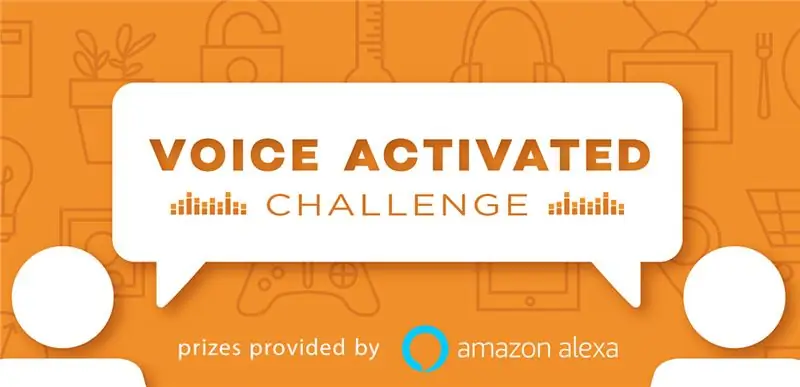
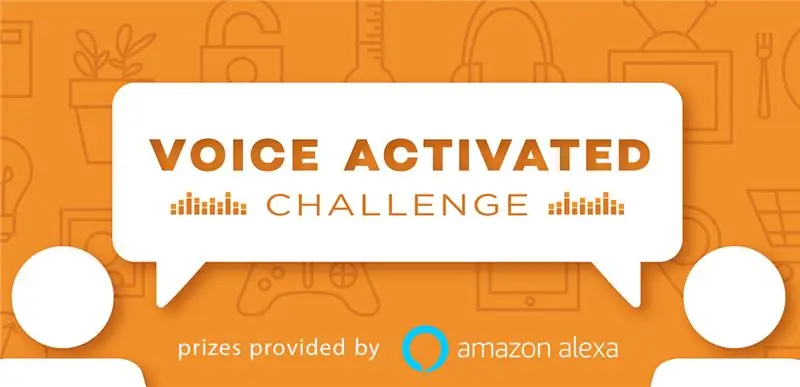
Naaswenner in die stem -geaktiveerde uitdaging
Aanbeveel:
Multi -Channel Sonoff - Stem geaktiveerde ligte: 4 stappe (met foto's)

Multi-Channel Sonoff-Stem geaktiveerde ligte: 5 jaar gelede was die ligte in my kombuis die pad van die do-do. Die baanbeligting het misluk en die beligting onder die toonbank was net rommel. Ek wou ook die beligting in kanale opbreek sodat ek die kamer beter kon verlig
Stem -geaktiveerde afstandsbedieningsknoppie: 4 stappe (met foto's)

Stem -geaktiveerde afstandsbedieningsknoppie: as u my ander instruksies gesien het, weet u dat ons seun spierdistrofie het. Dit is 'n enkele projek om dinge vir hom meer toeganklik te maak. Ons het 'n deur wat bedien word deur 'n afstandsbediening van 'n motordeur. Dit was fantasties in
Stem geaktiveerde BT: 3 stappe (met foto's)

Stem geaktiveer BT: Stembeheerde tuismotorisering met Arduino: In hierdie projek gebruik ek 'n stemfunksie om huistoestelle te beheer. Hierdie projek is deel van my Home Automation -reeks. Hierdie projek is baie maklik om in die werklike lewe te gebruik. Mense van enige ouderdom kan beheer
Stem geaktiveerde mediatoestelle met Alexa: 9 stappe (met foto's)

Stem geaktiveerde mediatoestelle met behulp van Alexa: Die eenheid wat hier ontwikkel is, laat u toestelle soos TV, versterker, CD- en DVD -spelers beheer met stemopdragte met behulp van Alexa en Arduino. Die voordeel van hierdie eenheid is dat u net stemopdragte moet gee. Hierdie eenheid kan met alle toestelle werk
Stem geaktiveerde Arduino blindings: 9 stappe (met foto's)

Stem -geaktiveerde Arduino -blindings: 'n Rukkie gelede het ek 'n Instructable gemaak waar ek 'n servo en Bluetooth -toestel by my deurslot gevoeg het sodat ek dit met my selfoon soos 'n verslaafde kon beheer. Ek sal jou wys hoe om Blu te maak
